במדריך הבא נראה לכם איך לבצע בדיקה לאיתור שגיאות בכונן דיסק קשיח – HDD, בווינדוס 10. כאשר נמצאה שגיאה בכונן, הדבר לא מעיד על כך שצריך להחליף את הכונן באחד חדש, אלא לעיתים, אפשר פשוט לפתור את הבעיה בעזרת תוכנה ואת זה בדיוק נלמד אתכם.
– רוצים לקבל התראה כשיצא מדריך חדש? לחצו על הפעמון בצד ימין למטה.
– לעוד מדריכים טובים היכנסו לדף ההדרכות שלנו, ותוכלו למצוא הדרכות שיעזרו לכם לבצע משימות מסוימות, וגם לפתור תקלות שונות במחשב שלכם בקטגוריה חומרה או תוכנה.
אם המחשב שלכם נתקע או קופא, כנסו למדריך שלנו – המחשב נתקע או קופא – 9 דרכים לפתור את הבעיה.
הערה:כדי לבצע מה שכתוב במדריך עליכם להיות מחוברים למחשב עם משתמש מנהל המערכת.
מתי נבצע בדיקה לדיסק הקשיח?
נבצע בדיקה לדיסק הקשיח כאשר אנחנו נתקלים באחת הבעיות הבאות:
1. המחשב נתקע.
2. המחשב ניהיה איטי.
3. הכונן HDD משמיע תקתוקים / קליקים כשפותחים קבצים.
3. מופיע מסך כחול.
4. קבצים פגומים או נעלמים.
5. המערכת מתריעה על שגיאה בכונן.
איך לבצע בדיקה לדיסק הקשיח ב – Windows 10
בווינדוס 10 ישנם שתי דרכים לבדוק ולתקן שגיאות בדיסק הקשיח, דרך כלי בדיקת שגיאות (Error Checking) של ווינדוס ודרך שנייה באמצעות הפקודה chkdsk. שתי הדרכים מבצעים למעשה את אותה פעולה, רק שכלי בדיקת שגיאות פועל בעזרת ממשק גראפי והוא יותר נוח וידידותי למשתמש.
במהלך הבדיקה המערכת סורקת את הכונן קשיח – HDD מפני שגיאות וסקטורים (מקטעים) פגומים ומתקנת אותם.
חשוב מאוד:מומלץ לא לגעת במחשב בזמן הבדיקה.
איך לבדוק ולתקן שגיאות בדיסק קשיח דרך כלי בדיקת שגיאות של Windows
1. ניכנס לסייר הקבצים – פשוט פותחים תיקייה מסויימת.
2. בצד ימין נלחץ על מחשב זה.
3. לאחר מכן במחשב זה נלחץ קליק ימני בעכבר על הכונן שאותו נרצה לבדוק ואז נבחר מאפיינים.
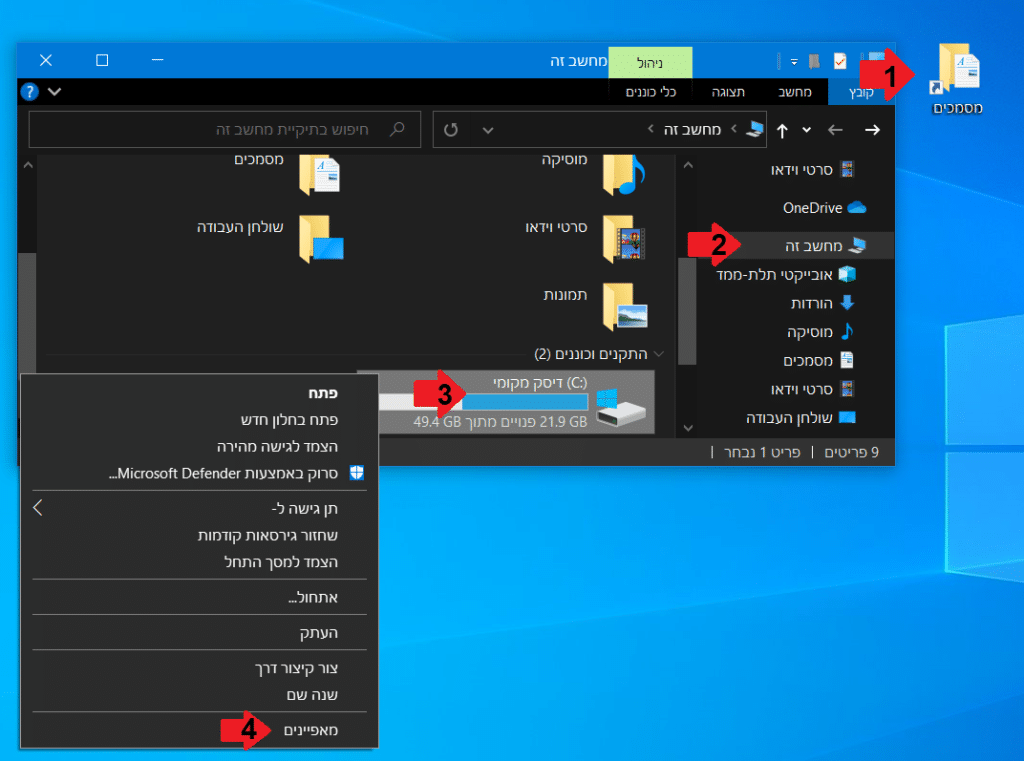
4. במאפיינים ניכנס לקטגוריה כלים ומתחת לכותרת בדיקת שגיאות, נלחץ על בדוק.
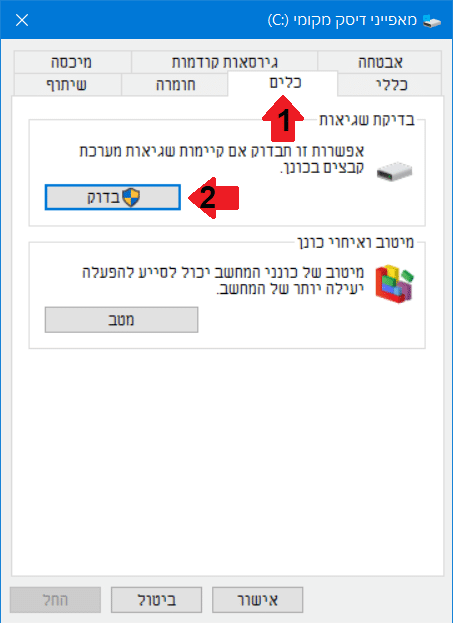
5. יפתח חלון חדש. במידה והמחשב לא זיהה תקלה תופיע הודעה: “אינך צריך לסרוק כונן זה”. כדי לבצע בכל זאת סריקה נלחץ על סרוק את הכונן.
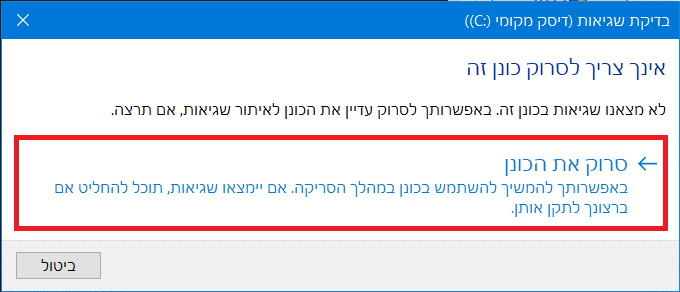
6. במסך הבא תתבצע סריקה לכונן ונצטרך להמתין עד לסיום.
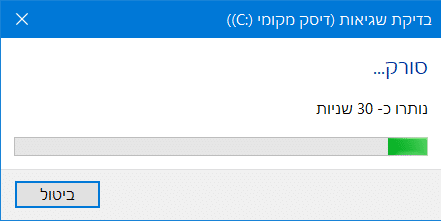
7. בסיום הסריקה תקבלו הודעה אם כלי הבדיקה מצא שגיאה בכונן או לא. נלחץ סגור.
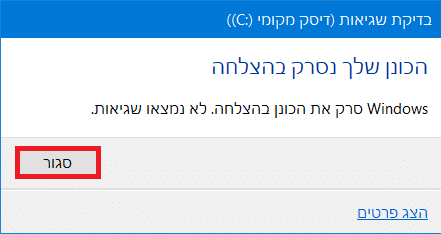
8. אם נמצאה שגיאה, לאחר שתלחצו סגור תופיע הודעה: “תקן כונן זה”, נלחץ תקן כונן.
9. לאחר מכן תוכלו לבחור “תקן כעת” או “תקן בפעם הבאה שתפעיל מחדש“. לביטול נלחץ סגור.
תהליך הבדיקה אמור להימשך זמן מה. זה תלוי בנפח של הכונן שלכם ככל שהוא גדול, כך יקח לזה יותר זמן.
איך לבדוק ולתקן שגיאות בכונן באמצעות הפקודה chkdsk
1. ניכנס להתחל או לחיפוש ונרשום cmd.
2. בתוצאה תופיע תוכנית בשם שורת הפקודה, נלחץ משמאל על הפעל כמנהל. אם הפעל כמנהל לא מופיע לכם, אפשר ללחוץ קליק ימני על התוצאה ואז לבחור הפעל כמנהל.
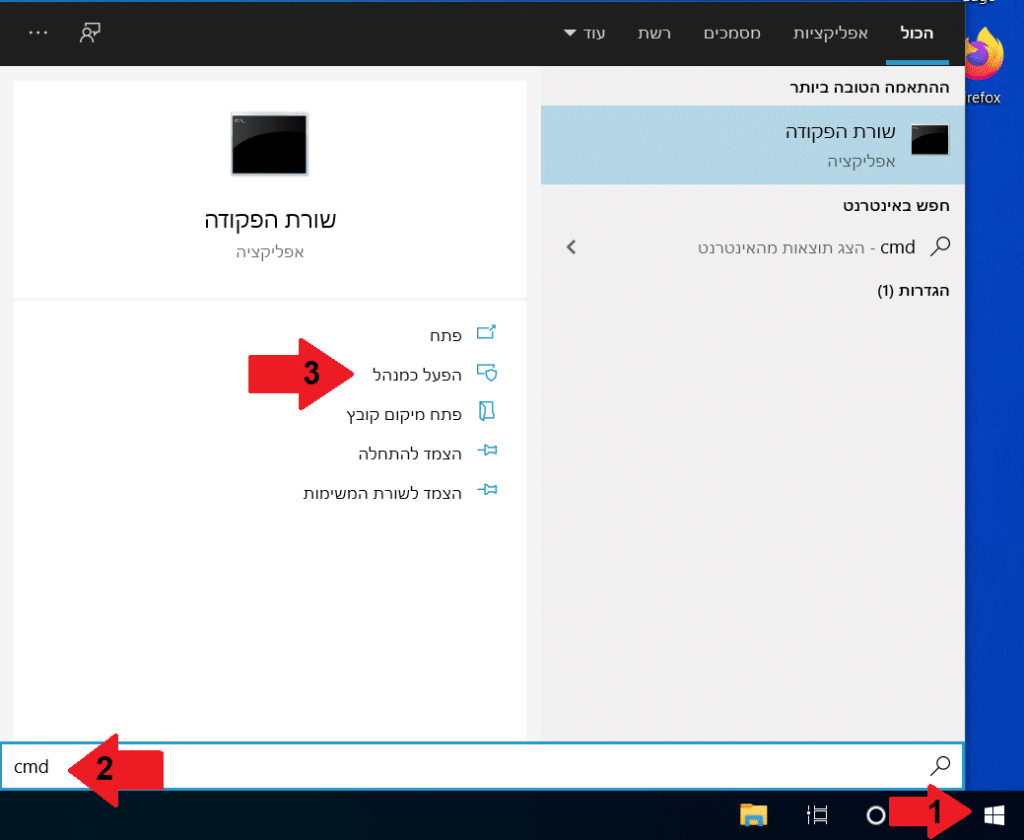
3. לפני שנכתוב את הפקודה chkdsk, נצטרך לגלות מהו אות הכונן e ,d ,c וכו’, כדי שנוכל לגשת לכונן ולסרוק אותו.
ישנם שתי דרכים לבדוק מהו אות הכונן שלכם:
– כנסו לסייר הקבצים ואז למחשב זה ותוכלו לראות את כל הכוננים הזמינים במחשב יחד עם אות ושם הכונן.
– דרך שנייה היא לכתוב את הפקודה הבאה בשורת הפקודה ובסיום נלחץ אנטר.
wmic logicaldisk get volumename, name
בתמונה הבאה מופיעים שלושה כוננים – d ,c ו e.
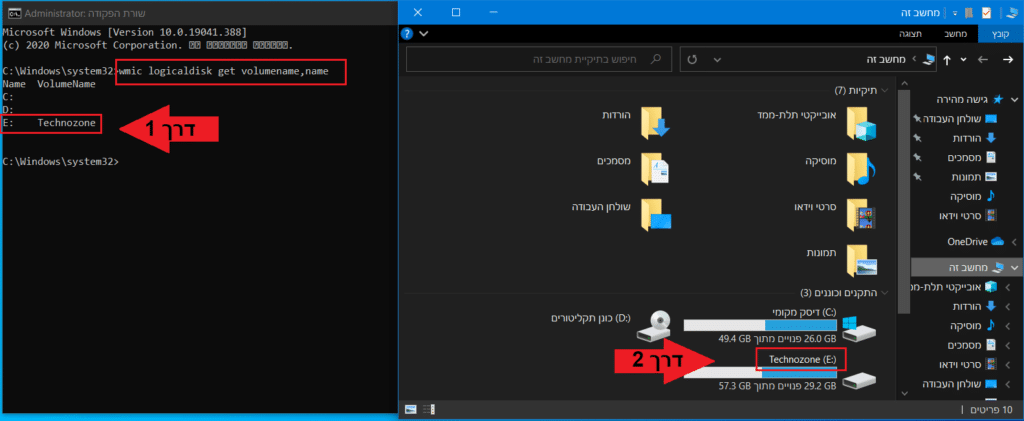
4. עכשיו כשגילנו את אות הכונן שלנו, כדי לבצע סריקה נכתוב בשורת הפקודה את הפקודה הבאה ובסיום נלחץ אנטר.
chkdsk x: /f /x /r
כאשר את : x אנחנו מחליפים עם אות הכונן שלנו. במקרה שלנו – :c.
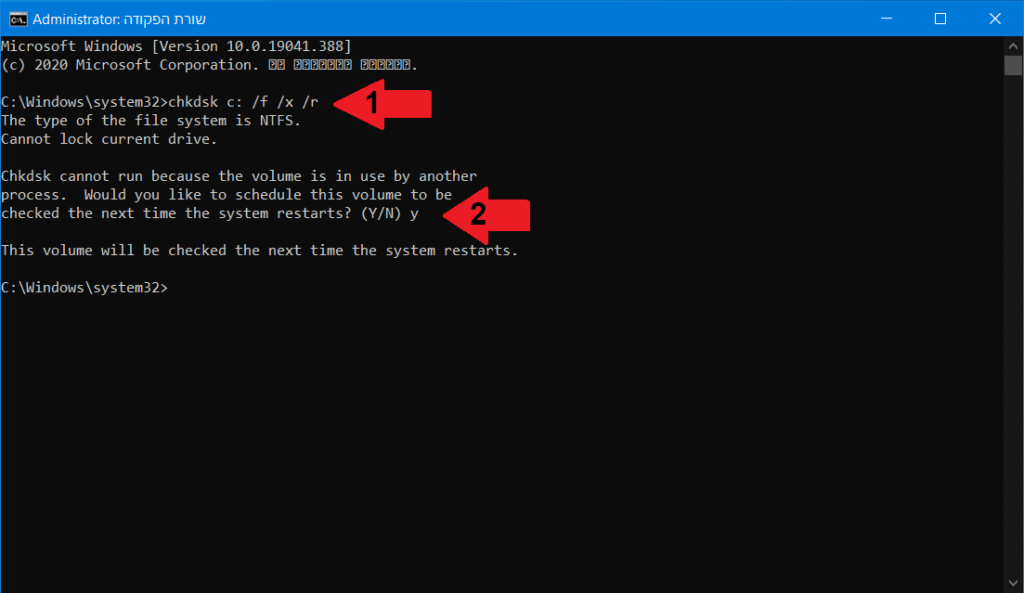
5. כאשר ווינדוס מותקן בכונן שבו מבצעים את הבדיקה, אחרי שלוחצים אנטר תופיע הודעה שהכונן נמצא בשימוש של המערכת. לאישור ההודעה, נלחץ על מקש Y ואז נלחץ אנטר ותתבצע סריקה בפעם הבאה שהמחשב ידלק. לכן, אם יש לכם כמה כוננים מומלץ לבצע קודם בדיקה בכונן שבו לא מותקנת המערכת.
תהליך הבדיקה אמור להימשך זמן מה. זה תלוי בנפח של הכונן שלכם ככל שהוא גדול, כך יקח לזה יותר זמן.
בסיום הסריקה, אם מופיע לכם: “CHKDSK found and fixed one or more errors on the volume” סימן שאכן נמצאו ותוקנו שגיאות בכונן. אם לא נמצאו בעיות יהיה כתוב “chkdsk didn’t find any problems“.
עד כאן המדריך עכשיו אתם יודעים איך לבצע בדיקה לאיתור שגיאות בכונן דיסק קשיח – HDD, בווינדוס 10 ולאחר מכן לבצע תיקון לכונן במידה ונמצאו שגיאות.
אהבתם את המדריך?
– אל תשכחו לתת לנו לייק, אם המדריך עזר לכם.
– ללחוץ על הפעמון, כדי לקבל התראה שיצא עוד מדריך שימושי כמו זה.
– להירשם לאתר שלנו, כדי להישאר מעודכנים ולקבל הודעה על עוד הדרכות שימושיות.
– ניתן גם למצוא אותנו בפייסבוק.
אם יש לכם שאלות, בקשות או הערות אתם מוזמנים להגיב לנו למטה.






